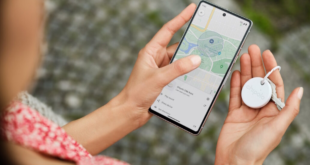WhatsApp telah menjadi aplikasi komunikasi yang sangat populer dan digunakan oleh jutaan pengguna di seluruh dunia.
Agar data obrolan dan file media tetap aman, WhatsApp menyediakan fitur pencadangan atau backup yang memudahkan anda untuk memulihkan data saat berpindah perangkat atau mengalami kehilangan data.
Untuk pengguna Android dan PC, data backup WhatsApp disimpan di Google Drive, sementara pengguna iPhone dapat memanfaatkan iCloud sebagai tempat penyimpanan cadangan. Dengan adanya fitur ini, anda tidak perlu khawatir kehilangan riwayat obrolan yang penting.
Penting untuk memahami cara mengakses dan mengelola file backup WhatsApp agar dapat memulihkan data dengan mudah jika diperlukan.
Backup WhatsApp dapat diatur berdasarkan frekuensi tertentu, seperti harian, mingguan, atau bulanan, bahkan anda juga bisa menonaktifkannya jika tidak diperlukan.
Selain itu, pengguna Android memiliki opsi tambahan untuk menyimpan cadangan secara lokal di perangkat mereka, yang biasanya dilakukan secara otomatis setiap malam.
Dengan mengetahui langkah-langkah untuk melihat dan mengakses file backup, anda akan lebih siap dalam menjaga keamanan data di WhatsApp, baik melalui ponsel maupun komputer. Mari simak cara mengelola file backup WhatsApp secara efektif.
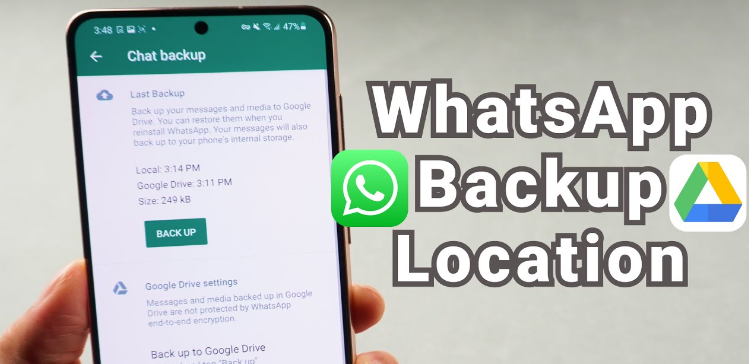
Daftar Isi
Cara Menemukan File Backup WhatsApp Melalui PC
WhatsApp memiliki fitur backup yang memungkinkan pengguna menyimpan percakapan dan file penting ke dalam penyimpanan cloud seperti Google Drive.
Namun, banyak pengguna yang masih belum tahu cara menemukan file backup tersebut saat diakses melalui PC. Berikut adalah langkah-langkah mudah untuk menemukan file backup WhatsApp di Google Drive menggunakan PC.
1. Buka Laman Google Drive
Langkah pertama yang perlu anda lakukan adalah membuka laman Google Drive melalui browser yang ada di PC anda.
Pastikan anda sudah masuk ke akun Google yang sama dengan yang digunakan untuk melakukan backup WhatsApp. Hal ini penting karena file backup hanya akan terlihat di akun yang sama dengan akun yang digunakan untuk melakukan cadangan data.
2. Klik ‘Storage’ atau ‘Penyimpanan’
Setelah berhasil masuk ke Google Drive, anda perlu mencari dan mengklik opsi ‘Storage’ atau ‘Penyimpanan’ yang biasanya terletak di bagian kiri bawah antarmuka Google Drive.
Menu ini memungkinkan anda melihat detail penggunaan penyimpanan Google Drive, termasuk file dan backup yang tersimpan di dalamnya.
3. Masuk ke Menu ‘Backup’
Di dalam menu ‘Storage’, anda akan menemukan opsi ‘Backup’ atau ‘Cadangan’. Klik opsi ini untuk membuka daftar file backup yang ada di Google Drive anda.
Di sini, anda akan dapat melihat berbagai backup yang pernah dilakukan, termasuk backup WhatsApp yang telah disimpan.
Setiap file backup biasanya dilengkapi dengan informasi tambahan seperti tanggal backup dan ukuran file, sehingga memudahkan anda untuk mengenali file yang diinginkan.
4. Temukan File Backup WhatsApp
Setelah masuk ke menu ‘Backup’, anda dapat mencari file backup WhatsApp. File tersebut biasanya dinamai sesuai dengan perangkat atau nomor telepon yang digunakan.
Jika anda memiliki beberapa perangkat yang terhubung dengan akun Google yang sama, pastikan anda memilih file backup yang sesuai dengan perangkat yang ingin anda pulihkan.
Dengan mengikuti langkah-langkah di atas, anda dapat dengan mudah menemukan dan mengelola file backup WhatsApp di Google Drive melalui PC.
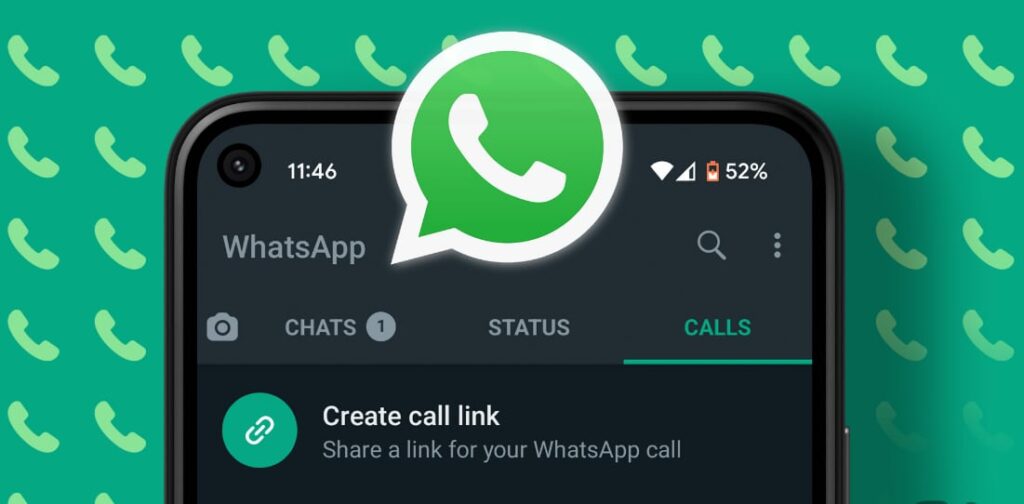
Cara Menemukan File Backup WhatsApp Melalui Smartphone dengan Mudah
Bagi anda yang ingin mencari file cadangan atau backup WhatsApp melalui smartphone, ada beberapa langkah sederhana yang dapat anda lakukan.
Berikut ini adalah cara menemukan file backup WhatsApp di Google Drive, sehingga anda dapat dengan mudah memulihkan data chat yang dibutuhkan.
1. Buka Aplikasi Google Drive
Langkah pertama adalah membuka aplikasi Google Drive yang sudah terpasang pada smartphone anda. Google Drive merupakan layanan penyimpanan berbasis cloud yang menyediakan berbagai fitur.
Salah satunya adalah menyimpan file backup aplikasi WhatsApp secara otomatis. Pastikan anda menggunakan akun Google yang sama dengan yang anda gunakan untuk mencadangkan data WhatsApp.
2. Klik Ikon Menu
Setelah masuk ke aplikasi Google Drive, cari dan klik ikon menu yang berada di sudut kiri atas layar. Ikon ini biasanya berupa tiga garis horizontal atau dikenal dengan istilah “hamburger menu”. Menu ini akan membuka daftar opsi untuk mengakses berbagai fitur yang ada di Google Drive.
3. Pilih Opsi ‘Backup’
Di dalam menu yang muncul, gulir ke bawah dan temukan opsi “Backup” atau “Cadangan”. Klik opsi tersebut untuk melihat daftar file backup yang tersimpan di akun Google Drive anda.
File backup WhatsApp biasanya akan ditandai dengan nama aplikasi tersebut dan tanggal terakhir kali file tersebut dicadangkan.
4. Temukan File Backup WhatsApp Anda
Setelah masuk ke halaman backup, anda akan melihat daftar file cadangan dari berbagai aplikasi. Temukan file backup yang bertuliskan “WhatsApp” dan periksa tanggal terakhir pencadangan untuk memastikan bahwa itu adalah file yang benar.
File ini berisi seluruh riwayat chat, media, dan pengaturan WhatsApp anda yang bisa dipulihkan jika dibutuhkan.
Dengan mengikuti langkah-langkah di atas, anda dapat menemukan file backup WhatsApp di Google Drive secara cepat dan mudah.
Mengelola cadangan ini penting agar data anda tetap aman dan dapat dipulihkan kapan saja jika terjadi kehilangan data atau berpindah perangkat.
Tidak semua data akan tersimpan dalam pencadangan cloud. Hanya file terbaru yang akan diunggah ke penyimpanan awan, sementara file lama secara otomatis terhapus setelah pencadangan baru selesai dilakukan.
Untuk cadangan lokal, file tersebut akan tetap ada di perangkat selama beberapa hari sebelum terhapus.
Jika Anda kehilangan pesan, Anda masih dapat memulihkannya melalui cadangan terakhir yang tersedia. Berikut adalah langkah-langkah untuk mengembalikan chat yang terhapus:
- Hapus instalasi aplikasi WhatsApp dari perangkat Anda.
- Instal ulang aplikasi WhatsApp.
- Saat membuka kembali WhatsApp, Anda akan diberi opsi untuk memulihkan pesan dari cadangan terbaru. Pilih “Pulihkan” untuk memulai prosesnya.
- Perlu diingat, jika Anda tidak memilih opsi “Pulihkan,” maka data yang hilang tidak akan kembali.
Penting untuk dicatat bahwa cara ini hanya berlaku untuk memulihkan pesan yang dihapus antara waktu pencadangan terakhir dan pencadangan berikutnya.
Sebagai contoh, jika Anda menggunakan pencadangan harian setiap pukul 2 pagi, maka pesan yang dihapus setelah pencadangan pukul 2 pagi tersebut dan sebelum pencadangan berikutnya masih dapat dipulihkan.
 Liputan Times Berita Gadget dan Teknologi Terbaru
Liputan Times Berita Gadget dan Teknologi Terbaru